MFC-J6945DW
FAQ & Fehlerbehebung |
Drucken Sie nur mit der schwarzen Tintenpatrone, wenn die Farbpatronen leer sind.
Grundsätzlich ist Ihr Brother-Gerät so konzipiert, dass es ALLE Druckvorgänge stoppt, wenn eine der Tintenpatronen leer ist. Auf diese Weise wird die Lebensdauer des Druckkopfes gewährleistet und die Druckqualität auf höchstem Niveau gehalten. Wenn das Gerät weiter drucken würde, würden Druckaufträge und Reinigungszyklen Luft aus der leeren Kartusche ansaugen und den Druckkopf beschädigen.
Ihr Brother-Gerät kann jedoch ausnahmsweise nur im Schwarzweißdruckmodus (Schwarzweiß) arbeiten, wenn eine oder mehrere Farbtintenpatronen leer sind. Wenn eine Farbkartusche leer ist, erscheint eine Fehlermeldung auf dem Display des Geräts (im Folgenden LCD genannt) des Geräts, in der nur Schwarz-Weiß-Druck angezeigt wird.
Führen Sie die folgenden Schritte aus, um nur mit der schwarzen Tintenpatrone zu drucken:
SCHRITT 1 Vergewissern Sie sich, dass das Gerät eine Meldung auf dem LCD-Monitor anzeigt.
- Wenn auf dem LCD-Display nur Schwarzweißdruck angezeigt wird, fahren Sie mit Schritt 2 fort.
- Wenn auf dem LCD-Bildschirm andere Fehlermeldungen angezeigt werden (z.B. "Kann nicht erkannt werden"), finden Sie unter "FAQs & Fehlerbehebung" Informationen über die erhaltene Fehlermeldung.
Die unten aufgeführten Punkte können dazu führen, dass der Schwarz-Weiß-Druckmodus beendet wird und die Farbtintenpatrone ausgetauscht werden muss:
1. Sie können das Gerät für ca. vier Wochen als Schwarz-Weiß-Drucker verwenden. Dies hängt von der Anzahl der Seiten ab, die Sie drucken.
2. wenn Sie den Netzstecker ziehen oder die Tintenpatrone entfernen.
3. wenn Sie die Option Langsam trocknendes Papier am Gerät oder im Druckertreiber auswählen.
SCHRITT 2 Drucken mit nur der schwarzen Tintenpatrone nach einem der folgenden Druckverfahren
PC Druck:
Um den Druckertreiber auf Graustufen umzustellen, führen Sie die folgenden Schritte für Windows oder Macintosh aus:
(Windows)
- Öffnen Sie die Druckeinstellungen.Klicken Sie hier um zu sehen, wie die Druckeigenschaften geöffnet werden.)
-
Gehen Sie in den Reiter Allgemein und wählen Sie Normalpapier unter Druckmedium.
Stellen Sie sicher, dass kein Häkchen bei langsam trocknendes Papier gesetzt ist.
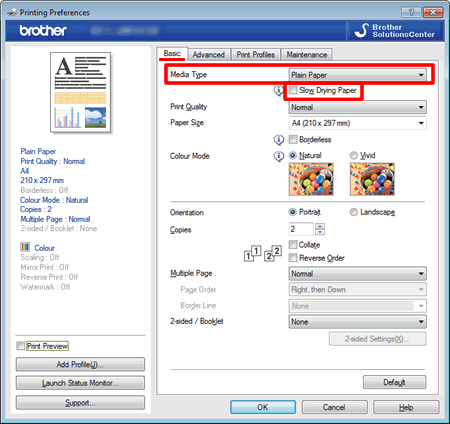
- Klicken Sie auf das Register Erweitert.
-
Klicken Sie auf die Optionsschaltfläche Graustufen oder Graustufen.
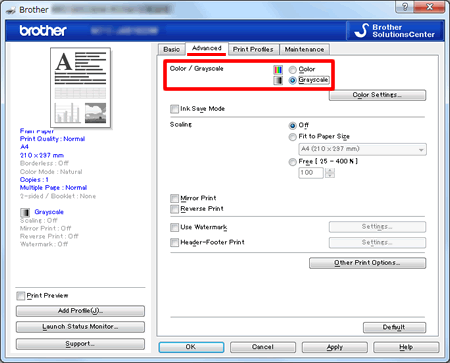
- Klicken Sie auf Übernehmen => OK.
Wenn die Tintenpatrone ausgetauscht wurde, müssen Sie zu den Druckertreibereinstellungen zurückkehren und Farbe oder Farbe auswählen.
(Macintosh)
- Öffnen Sie das Drucken Dialogfenster.Klicken Sie hier um zu sehen. wie Sie den Druckendialog öffnen.)
-
Wählen Sie Druckeinstellungen im Druckdialog aus.
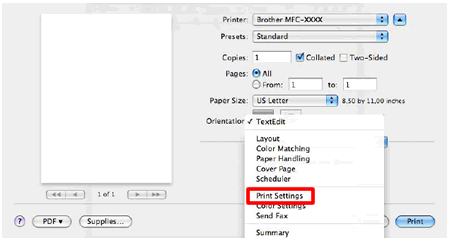
-
Wählen Sie Normalpapier als Druckmedium aus.
Stellen Sie sicher, dass kein Häkchen bei langsam trocknendes Papier gesetzt ist. -
Wählen Sie Graustufen unter Farbe/Graustufen aus.
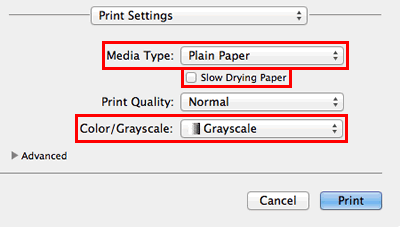
- Klicken Sie auf Drucken um den Druckauftrag zu starten.
Wenn die Tintenpatrone ausgetauscht wurde, müssen Sie zu den Druckertreibereinstellungen zurückkehren und Farbe oder Colour auswählen.
Kopieren (Nicht für alle Modelle verfügbar)
Wenn der Papiertyp auf Normalpapier eingestellt ist, können Sie Kopien in Schwarzweiß erstellen.
-
Drücken Sie
 (Einstellungen)> Schachteinstellung.
(Einstellungen)> Schachteinstellung. - Drücken Sie auf die gewünschte Option.
- Drücken Sie Papiertyp.
- Wählen Sie Normalpapier.
-
Drücken Sie
 (Home).
(Home).
Faxen (Nicht für alle Modelle verfügbar)
Wenn der Papiertyp auf Normalpapier eingestellt ist, empfängt und druckt das Gerät die Faxe in Schwarzweiß.-
Drücken Sie
 (Einstellungen)> Schachteinstellung.
(Einstellungen)> Schachteinstellung. - Drücken Sie auf die gewünschte Option.
- Drücken Sie Papiertyp.
- Wählen Sie Normalpapier.
-
Drücken Sie
 (Home).
(Home).
